Віджет VoIP¶
Віджет VoIP - це доповнення, доступне користувачам Odoo через модуль VoIP. Він використовується для включення віртуальної телефонії в базу даних. Віджет є центром керування для здійснення дзвінків і керування ними в Odoo.
Телефонні дзвінки¶
Щоб здійснювати телефонні дзвінки, перебуваючи в базі даних Odoo, натисніть піктограму ☎️ (телефон), розташовану на верхній навігаційній панелі.
Після натискання в нижньому лівому куті бази даних Odoo з’являється спливаючий віджет VOIP. Віджет дозволяє користувачам вільно переміщатися по базі даних, здійснюючи та приймаючи дзвінки.
Коли надходять дзвінки в Odoo, віджет VOIP дзвонить і відображає сповіщення. Щоб закрити віджет, натисніть піктограму X (закрити) у верхньому правому куті екрана віджета.
Примітка
Номер VoIP надає Axivox. Його можна отримати, перейшовши за адресою https://manage.axivox.com/. Після входу на портал перейдіть до (стовпець).
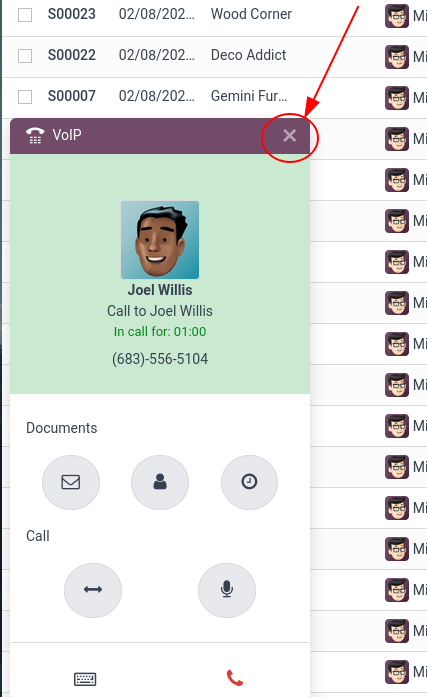
Вирішення проблем¶
Порада
Якщо у віджеті VoIP Odoo з’являється повідомлення про помилку Відсутній параметр, оновіть вікно Odoo та повторіть спробу.
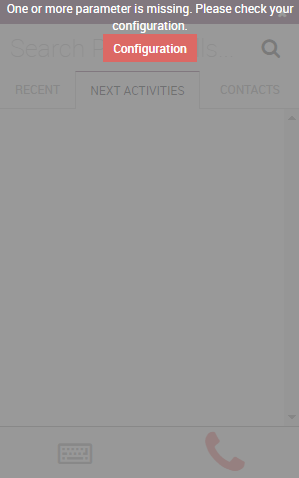
Порада
Якщо у віджеті Odoo VoIP з’являється повідомлення про помилку Неправильний номер, переконайтеся, що ви використовуєте міжнародний формат, який починається зі знаком + (плюс), після якого йде міжнародний код країни.
(Наприклад, +16506913277, де «+1» є міжнародним префіксом для Сполучених Штатів.)
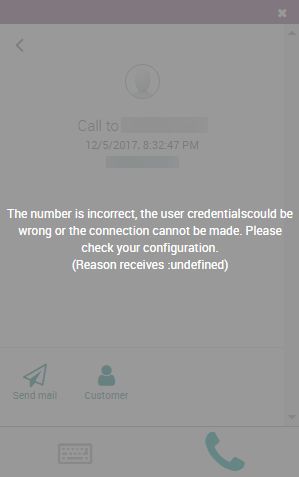
Вкладки¶
Загалом у віджеті VoIP є три вкладки (Останні, Наступні активності та Контакти), які використовуються для керування дзвінками та повсякденною діяльністю в Odoo.
Останній¶
На вкладці Останні віджета VoIP доступна історія викликів для користувача. Це включає вхідні та вихідні дзвінки. Щоб розпочати дзвінок, можна клацнути будь-який номер.
Наступні дії¶
На вкладці Наступні активності віджета VoIP користувач може побачити будь-які дії, призначені йому, і ті, які мають бути виконані протягом дня.
Клацніть дію на цій вкладці, щоб виконати будь-які дії, зокрема: надіслати електронний лист, отримати доступ до контакту, запланувати іншу дію або отримати доступ до зв’язаного запису (наприклад, Замовлення на продаж, Лід/Нагода або Завдання проекту).
Користувач також може позначити активність як завершену, редагувати деталі активності або скасувати її.
Щоб зателефонувати клієнту щодо запланованої активності, клацніть піктограму 📞 (телефон) або натисніть піктограму ⌨️ (клавіатура), щоб набрати інший номер для клієнта.
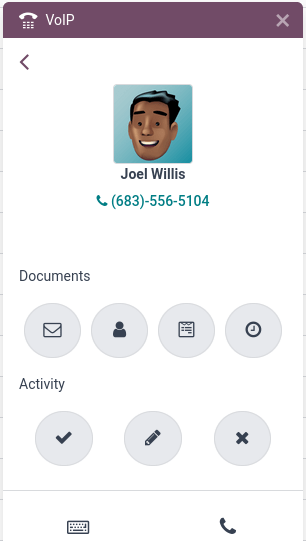
Деякі інші піктограми з’являються у віджеті VoIP, розділених за двома розділами: Документ і Активність.
У розділі Документ справа наліво:
✉️ (конверт) значок: надсилає електронний лист
👤 (піктограма особи) піктограма: перенаправляє до картки контакту
📄 (документ) піктограма: перенаправляє до вкладеного запису в Odoo
🕓 (годинник) піктограма: запланувати захід
У розділі Активність зліва направо:
✔️ (галочка) значок: позначає діяльність як виконану
✏️ (олівець) значок: редагувати активність
✖️ (скасувати) значок: скасувати дію
Контакти¶
На вкладці Контакти віджета VoIP користувач може отримати доступ до контакту в додатку Контакти.
Будь-якому контакту можна легко зателефонувати, клацнувши його на вкладці Контакти віджета VoIP.
Функція пошуку також доступна у верхній правій частині віджета, представлена піктограмою 🔍 (збільшувальне скло).